Tomtom a créer un projet ou apparement il part de zéro.
Il as rencontrer ce problème " Tiles qui ne s'affichent pas "
Pour que vos tiles s'affichent dans un projet ou vous partez de zero :
1) IMPORTATION : Dans " Materials " faites " create " et importez votre tiles
- Allez ensuite dans " use " et décochez tous sauf " Tiles "
2) CONFIGURATION : Dans " jumping action " (Action RPG, Shooting, ou Demo) ... peu importe.
- Allez dans " Tiles " et faites a nouveau créate, et en face de " graphics " assignez la tiles que vous venez d'importer.
A partir de la vous pourrez gerrer les colisions de chacunes de vos tiles (tuiles), en cochant " all walls " (tous enmurrer/bloquer) ou " no walls " (pas de mur/laisser passer).
Vous pourez même créer des auto-tiles (tiles automatique), afin de pouvoir dessiner votre carte, plus facilement comme si vous avez un simple crayon, afin de gagner du temps.
Important => A ce stade faite " Save " (sauvegardez votre projet), pour que les modifications, ainsi que votre tiles, soient prises en compte.
3) CREATION DE VOTRE STAGE : Dans " Canavases " allez dans " per canevas setting " (a cotés de layout)
et dans " The tiles to be used whith the canevas " assignez votre tiles
 ... il ne vous restera plus qu'a allez dans layout pour construire votre terain de jeu
... il ne vous restera plus qu'a allez dans layout pour construire votre terain de jeu
Il as rencontrer ce problème " Tiles qui ne s'affichent pas "
Pour que vos tiles s'affichent dans un projet ou vous partez de zero :
1) IMPORTATION : Dans " Materials " faites " create " et importez votre tiles
- Allez ensuite dans " use " et décochez tous sauf " Tiles "
2) CONFIGURATION : Dans " jumping action " (Action RPG, Shooting, ou Demo) ... peu importe.
- Allez dans " Tiles " et faites a nouveau créate, et en face de " graphics " assignez la tiles que vous venez d'importer.
A partir de la vous pourrez gerrer les colisions de chacunes de vos tiles (tuiles), en cochant " all walls " (tous enmurrer/bloquer) ou " no walls " (pas de mur/laisser passer).
Vous pourez même créer des auto-tiles (tiles automatique), afin de pouvoir dessiner votre carte, plus facilement comme si vous avez un simple crayon, afin de gagner du temps.
Important => A ce stade faite " Save " (sauvegardez votre projet), pour que les modifications, ainsi que votre tiles, soient prises en compte.
3) CREATION DE VOTRE STAGE : Dans " Canavases " allez dans " per canevas setting " (a cotés de layout)
et dans " The tiles to be used whith the canevas " assignez votre tiles